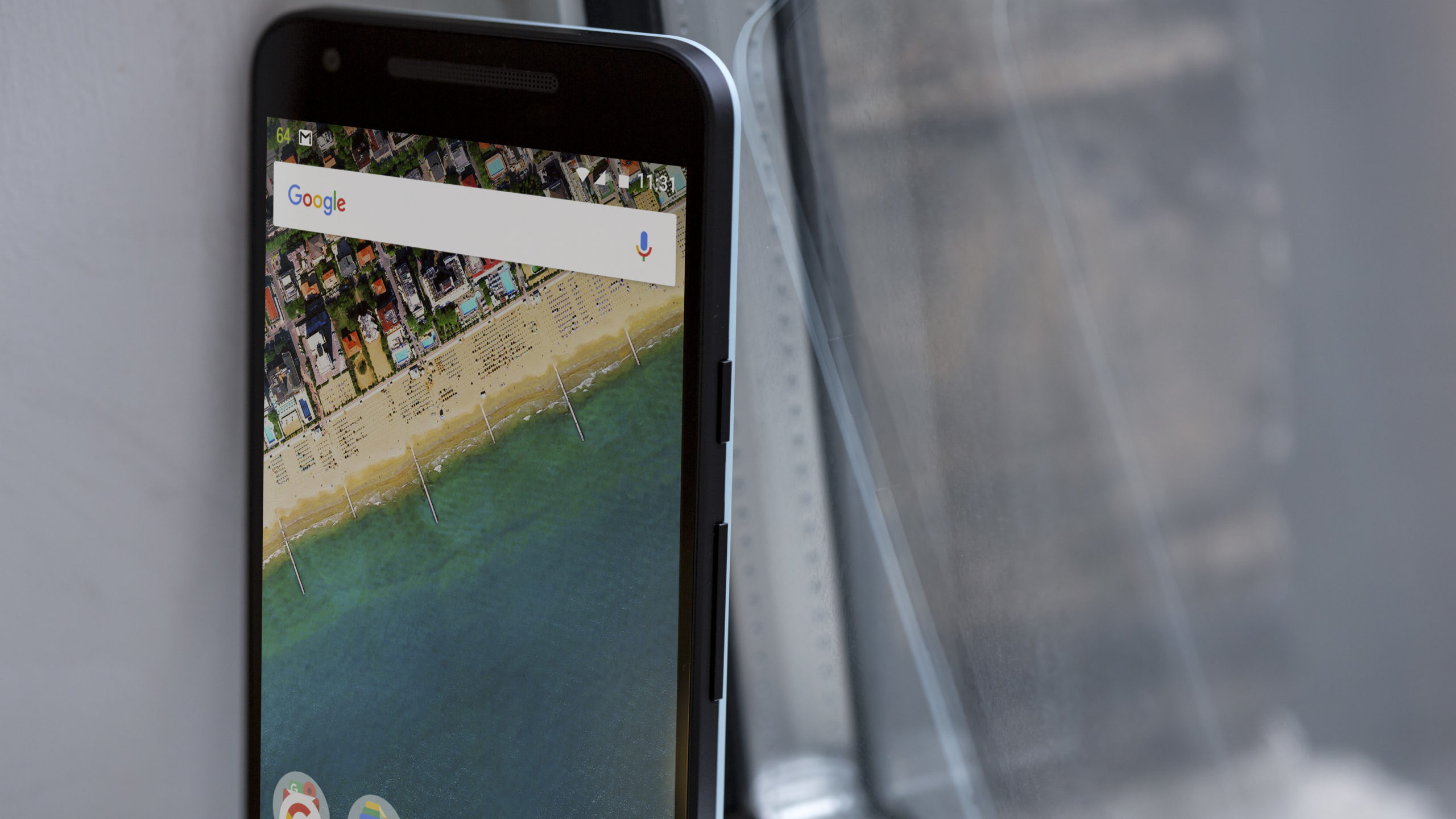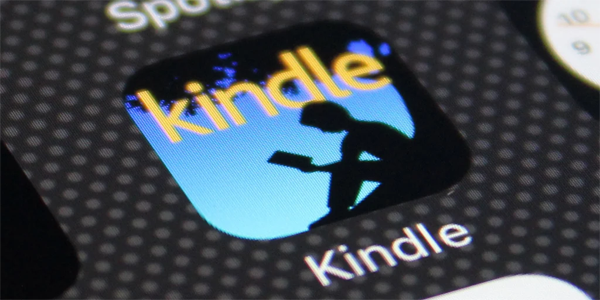Metode 1. Endre bakgrunnsfarge for notisblokk
Selv om ikke mye fargetilpasning er tilgjengelig, lar Notepad-appen deg bytte mellom mørk og lys modus og bruke standard Windows-tema. Dette er trinnene for å endre bakgrunnsfargen for Windows 11 Notisblokk.
Trinn 1: Start Windows Notisblokk.
Trinn 2: Klikk på Rediger-menyen og velg Font.
Trinn 3: Utvid alternativet App-tema og velg Light, Dark, eller Bruk systeminnstilling.
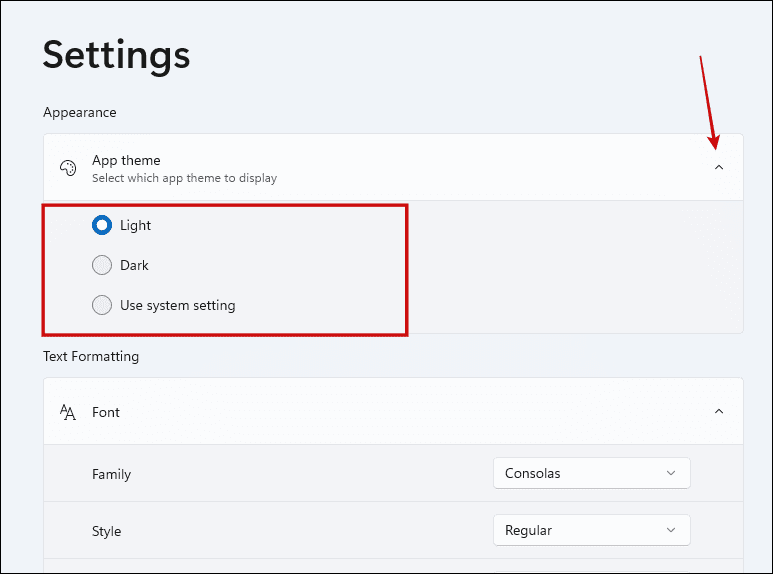
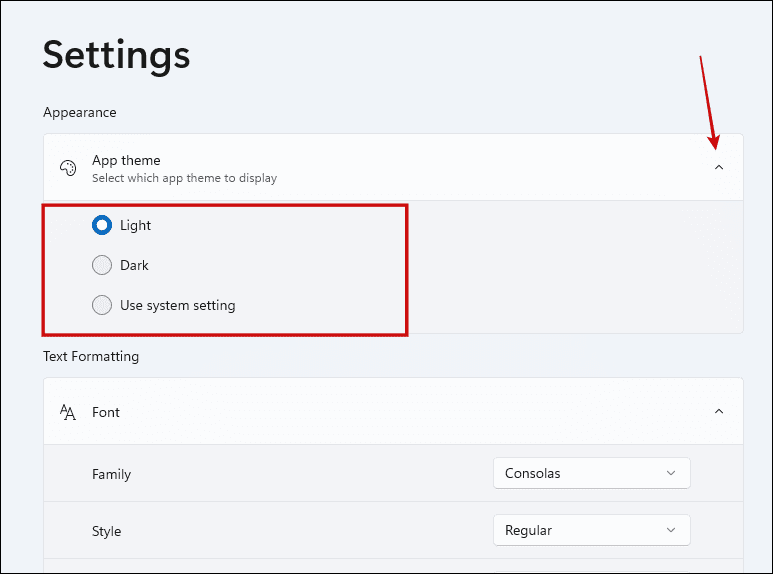
Bakgrunnsfargen bør oppdateres tilsvarende.
Metode 2. Endre skriftstil, familie og størrelse
Standard skriftstørrelse og stil kan bli uspennende, spesielt etter at du har brukt den en stund. Følg trinnene nedenfor for å oppdatere disse.
Trinn 1: Start Windows 11 Notisblokk.
Trinn 2: Klikk på Rediger-menyen og velg Font.

Trinn 3: Utvid skriftkategorien og juster alternativene ved å velge innstillinger fra rullegardinmenyene Familie, Stil og Størrelse.
- Familie: Dette refererer til skrifttypen.
- Stil: Dette inkluderer alternativer for vanlig, kursiv, fet og fet kursiv.
- Størrelse: Dette alternativet lar deg justere hvor store eller små tekster vises på Notisblokk.
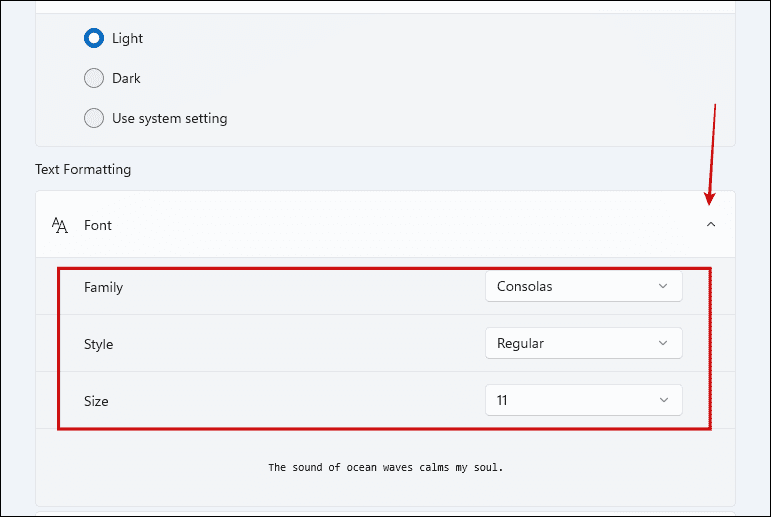
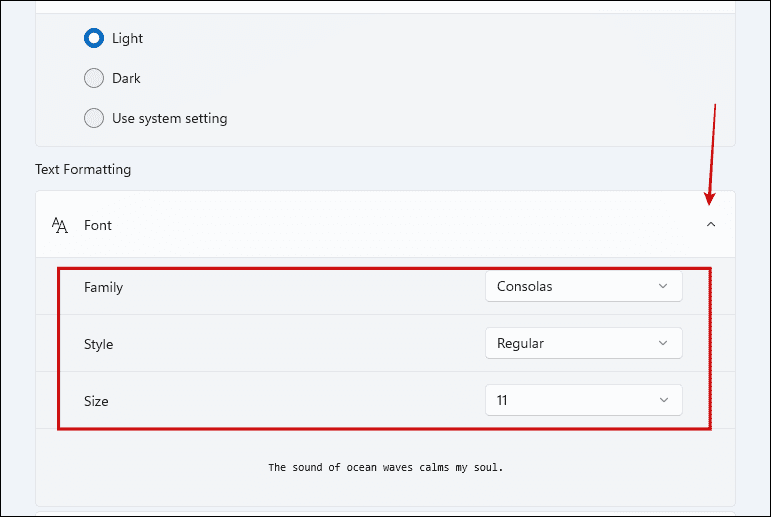
Metode 3. Aktiver eller deaktiver tekstbryting
Som standard, når du skriver på Notisblokk, kan en lang tekstlinje virke avskåret siden markøren ikke automatisk vises på en ny linje på slutten av vinduet. Som standard vil aktivering av tekstbryting passe til tekst i vinduet. Følg disse trinnene for å aktivere eller deaktivere funksjonen.
Trinn 1: Start Notisblokk.
Trinn 2: Klikk på Rediger-menyen > Skrift.
Trinn 3: Under Tekstformatering slår du Word Wrap på eller av.


Metode 4. Aktiver eller deaktiver stavekontroll og autokorrigering
Avanserte tekstbehandlere bruker stavekontroll og autokorrektur for å sikre at du gjør færre grammatiske feil. Notisblokk har denne funksjonen. Autokorrektur vil fikse vanlige stavefeil, og stavekontroll bruker standard systemspråk for å veilede staving i appen. For å aktivere det, følg disse trinnene:
Trinn 1: Start Notepad-applikasjonen.
Trinn 2: Klikk på Rediger-menyen > Font.
Trinn 3: Aktiver vekslene for Stavekontroll og Autokorrigering under Stavekontroll-delen.
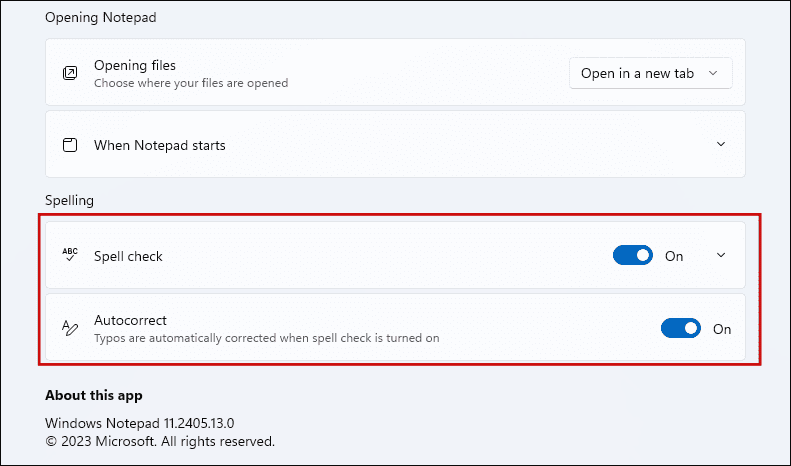
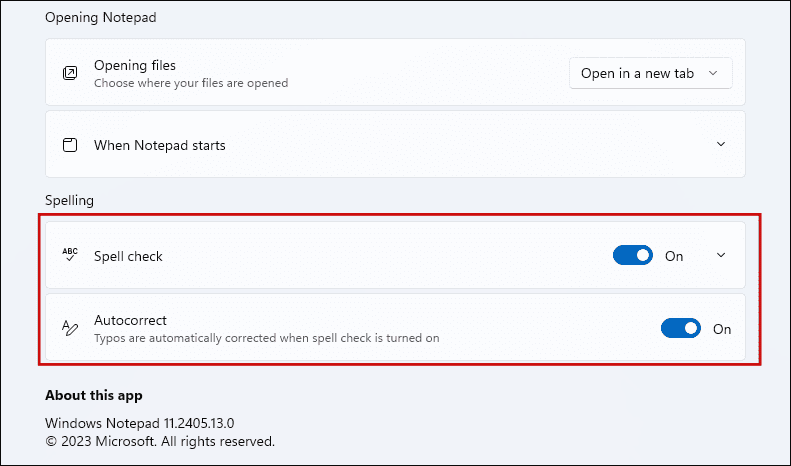
Metode 5. Oppdater filåpningsalternativer
Ved å trykke Ctrl + N åpnes en ny fane, og Ctrl + Shift + N åpner et nytt vindu. Men hvis du vil åpne en ny fil ved å bruke Ctrl + O-kommandoen eller ved å dobbeltklikke på den nye filen, har du ikke frihet til hvordan den åpnes (fane eller vindu). Du kan velge standardinnstillingene med disse trinnene.
Trinn 1: Åpne Windows Notisblokk-appen.
Trinn 2: Klikk på Rediger-menyen > Font.
Trinn 3: Under Åpne Notisblokk-delen, velg Åpne i en ny fane eller Åpne i et nytt vindu fra rullegardinmenyen Åpne filer.


Metode 6. Åpne Notisblokk fra forrige økt
Det kan være lurt å fortsette fra den siste økten neste gang du åpner Notisblokk. For å sikre at forrige økt åpnes som standard når du starter appen, følg disse trinnene:
Trinn 1: Start Notisblokk.
Trinn 2: Klikk på Rediger-menyen > Font.
Trinn 3: Under Åpne Notisblokk-delen utvider du Når Notisblokk starter og velger Åpne innhold fra forrige økt.
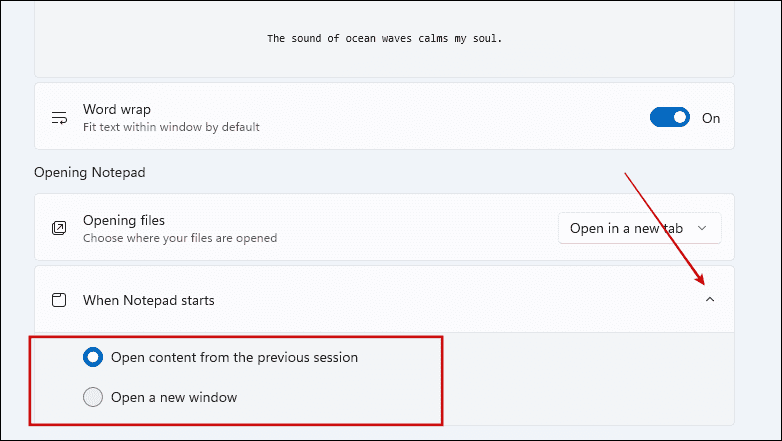
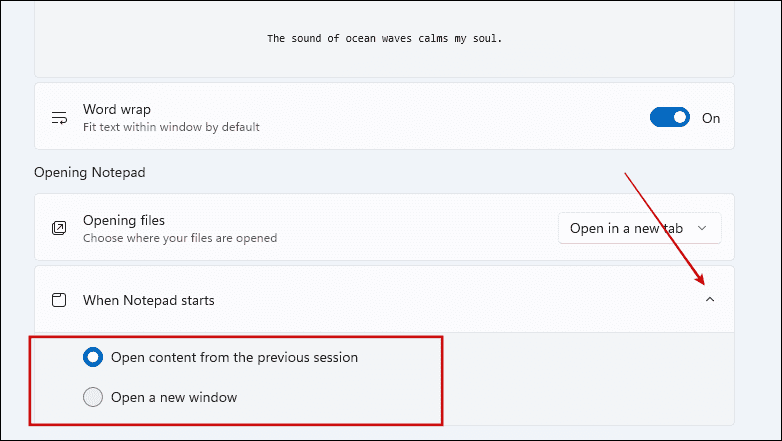
Metode 7. Oppdater sideoppsett
Notisblokk-sideoppsett gir flere alternativer som definerer hvordan dokumentsidene dine vil se ut. Følg disse trinnene for å åpne sideoppsettet:
Trinn 1: Start Notepad-appen.
Trinn 2: Klikk på Fil-menyen > Sideoppsett.


Trinn 3: Tilpass papirstørrelsen og kilden i det åpne vinduet, velg mellom stående eller liggende retninger, angi marger og alternativer for topptekst og bunntekst.